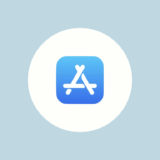LINEマンガがiOS13で登場した「ダークモード」に対応し、端末の設定に依存する形でダークモードを利用できるようになりました。
一方で、LINEマンガはライトモード(通常モード)で利用したいという方もいるでしょう。
このページではLINEマンガでダークモードを設定したり、逆に戻す方法を解説します。
LINEマンガでダークモードを使う・元に戻す方法
- マイメニューを開く
- 外観モードを開く
- 好みの設定に変更する
1. マイメニューを開く
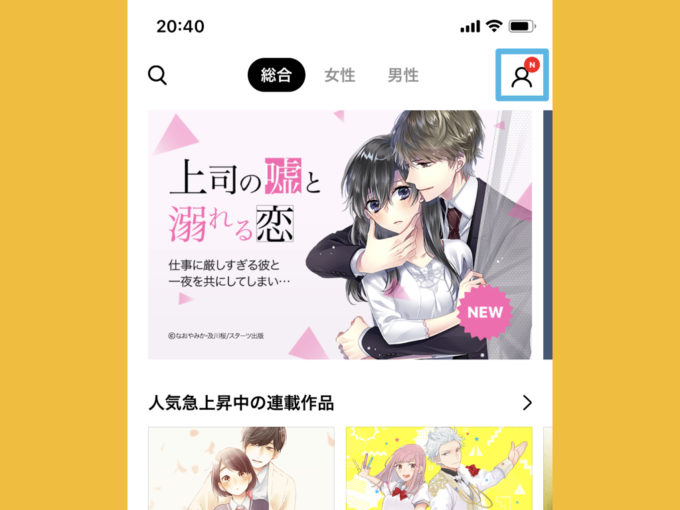
画面右上のマイメニュー(人型のアイコン)を選択します。
2. 外観モードを開く
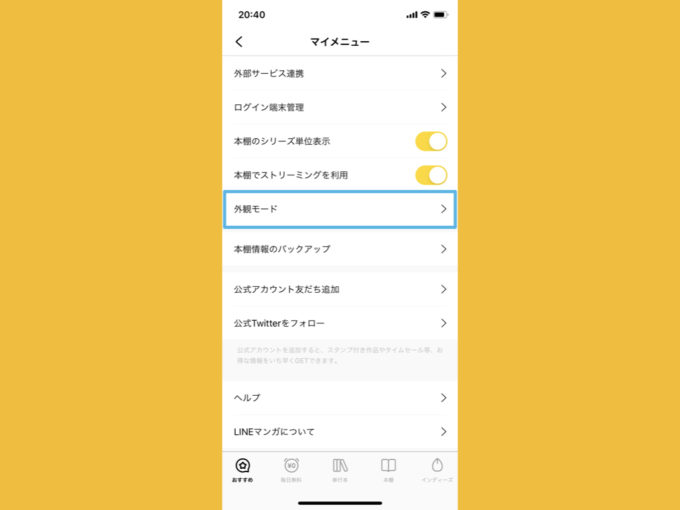
マイメニューを下の方にスクロールして、外観モードを選択します。
3. ライト/ダークモードを選択する
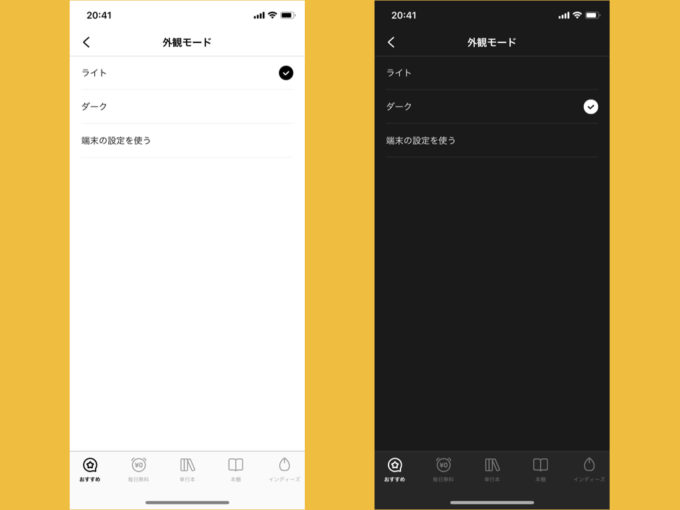
▲左がライトモード、右がダークモードになっている
ライトモードかダークモード、好みの設定に変更しましょう。
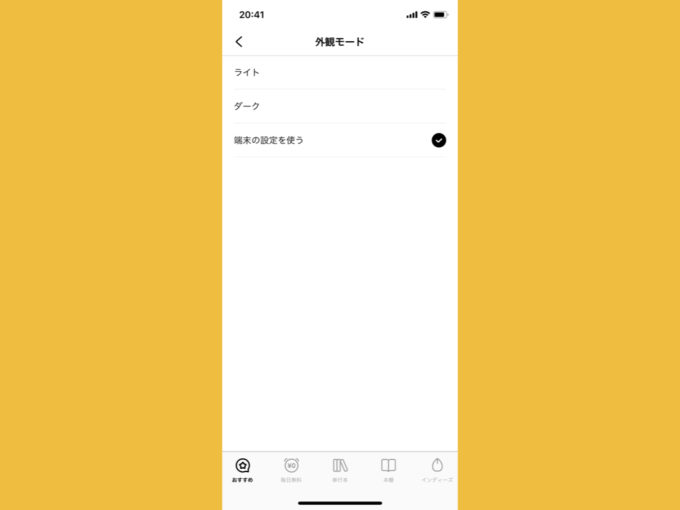
端末の設定を使うを選択した場合は、端末側での設定がそのままLINEマンガ側に反映される形となります。
iOS13で追加されたダークモードの場合は、時間帯によって自動でモードを切り替える、という設定も可能です。
関連 iOS13:ダークモードの「自動」ってどんな機能?使い方と設定方法を紹介
LINEマンガには他にも縦読み・横読みの切り替え等、自分好みの環境で漫画を楽しめる環境が揃っています。合わせてチェックしてみて下さい。